Mount USB Drive Linux - Quick Guide
2 min. read
Published on
Read our disclosure page to find out how can you help MSPoweruser sustain the editorial team Read more
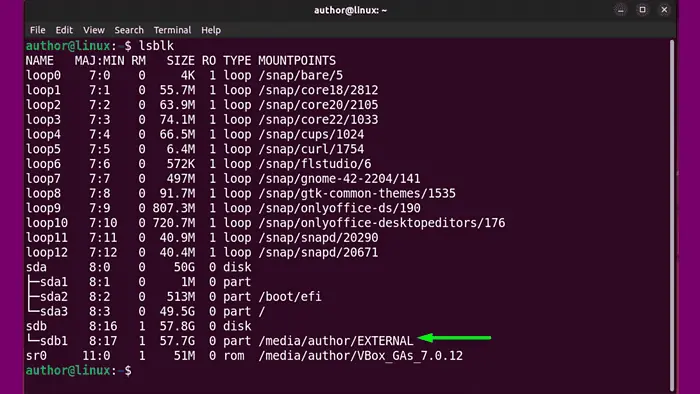
In this guide, I’ll discuss how to mount a USB Drive in Linux.
So, let’s go!
1. Plug in the USB Drive
The first step is to plug in your USB Drive into the correct port.

 NOTE
NOTE
2. Identify the USB Drive
For this, you can execute different Linux commands.
However, in my case, I’ll use the “fdisk” command in my terminal.
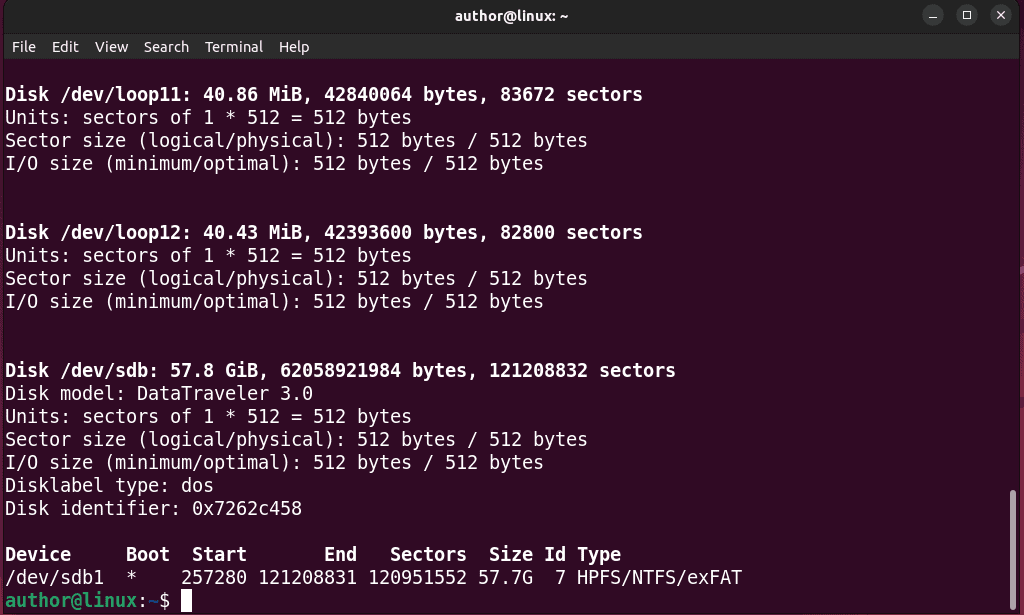
It displays the information related to partitions including the USB Drive.
Thus, in the output, I can see the disk model name of my “sdb” USB Drive, its units, sector size, drive capacity, and other details.
The name of your USB block device may be other than “sdb”. Specifically, it’ll be in the form of sdX.
3. Create a Mount Point
To create a mount point, I’ll run “sudo mkdir media/author/EXTERNAL“. This command creates a folder named EXTERNAL under the /media/author/ directory.
4. Mount the USB Drive
At last, I’ll execute the “sudo mount /dev/sdb1 media/author/EXTERNAL” to mount to the /dev/sdb1 partition in “media/author/EXTERNAL“.
You can replace the USB block device partition and the directory name in the given mount command as per your preferences.
5. Verify the Mount Point
Now, to verify if my USB Drive has been mounted correctly, I’ll run the “lsblk” command.
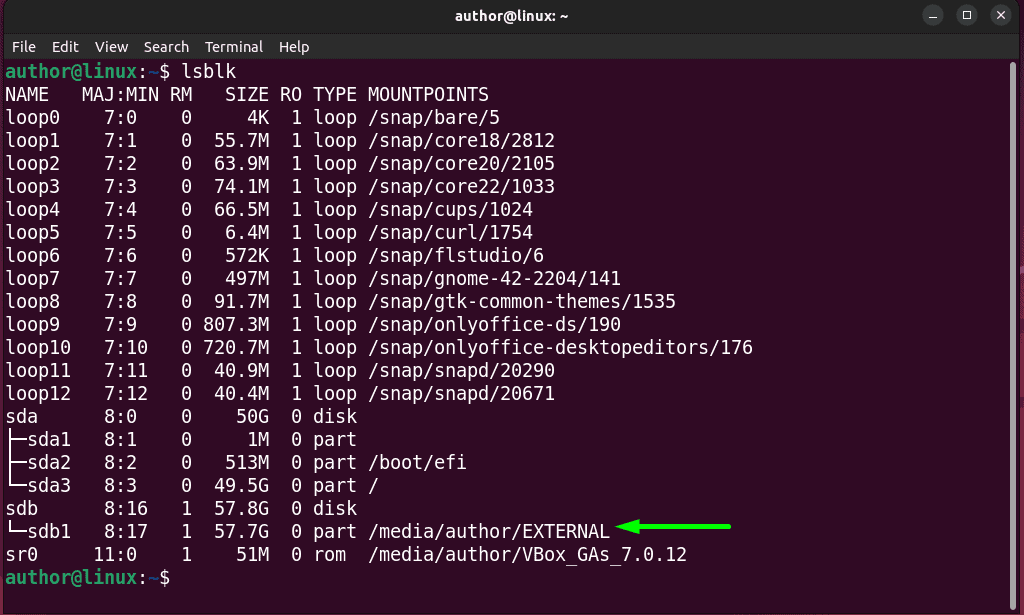
In the above output, I can see my USB Drive is successfully mounted in the /media/author/EXTERNAL folder.
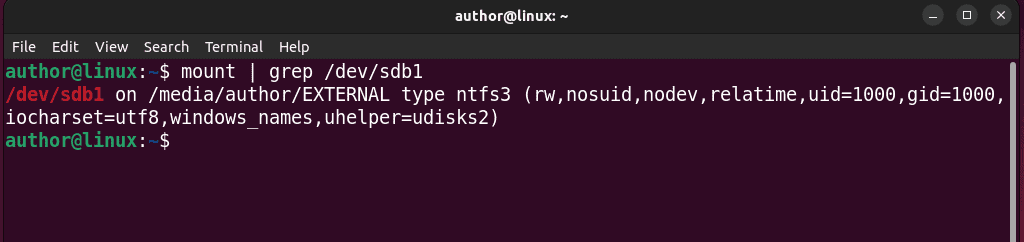
You may also be interested in:
So now you know how to mount a USB Drive in Linux. Feel free to share your feedback in the comments below!








User forum
0 messages